Annuncio pubblicitario
 Sono sicuro che tutti hanno familiarità con i termini "Amore a prima vista" e "La prima impressione durerà per sempre". Queste dichiarazioni ti dicono l'importanza della prima impressione. C'è anche una dichiarazione che dice "Hai solo tre secondi per fare la tua prima impressione".
Sono sicuro che tutti hanno familiarità con i termini "Amore a prima vista" e "La prima impressione durerà per sempre". Queste dichiarazioni ti dicono l'importanza della prima impressione. C'è anche una dichiarazione che dice "Hai solo tre secondi per fare la tua prima impressione".
In termini di presenza sul web, la prima cosa che le persone vedranno sul tuo sito Web è l'intestazione. Quindi, se vuoi che la tua pagina web dia una buona impressione, dovresti creare una bella immagine di intestazione. È come una stretta di mano e parlerà al visitatore della tua qualità personale.
Esistono molti modi per creare un'immagine di intestazione. Ma per coloro che hanno un'allergia nei confronti degli editor grafici, è possibile utilizzare praticamente qualsiasi applicazione con la possibilità di inserire immagini e modificare il testo per crearne uno.
Oltre il potere dei punti
Proviamo a utilizzare PowerPoint per il nostro progetto oggi. Il motivo per cui ho scelto questa app è perché sono sicuro che la maggior parte dei computer per ufficio ha questa applicazione installata e come uno dei nostri lettori ha sottolineato nella sezione commenti dall'articolo "
Crea sfondi desktop fantastici rapidamente utilizzando Microsoft Word Crea sfondi desktop fantastici rapidamente utilizzando Microsoft Word Leggi di più "- ha la capacità di salvare il documento come immagine.Prima di iniziare a creare un'immagine di intestazione, dobbiamo prima essere pronti con il concetto. Poiché vogliamo creare qualcosa che sia semplice e interessante (e rapido), il concetto non dovrebbe essere troppo complicato - l'intestazione dovrebbe contenere un'immagine come sfondo, ornata con un titolo breve e sottotitolo. Dovrebbe essere abbastanza facile, giusto?
Quindi la prima cosa da fare è avviare PowerPoint. Sto usando la versione per Mac dell'app, ma l'altra versione non dovrebbe essere troppo lontana.
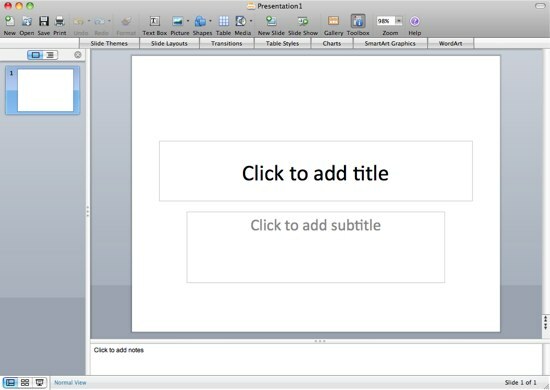
Inizia ridimensionando la dimensione della diapositiva in base alle dimensioni dell'intestazione Web di cui hai bisogno. Vai a "File - Imposta pagina"Per aprire la finestra delle impostazioni.
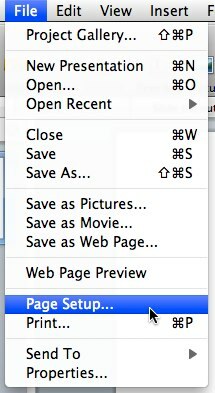
Quindi scegli la dimensione appropriata dal menu a discesa. La scelta più vicina per un'intestazione Web è "bandiera“, Ma potrebbe non essere quello di cui hai bisogno. Se la dimensione desiderata non è nell'elenco, è sempre possibile regolare la dimensione manualmente. Ho scelto di andare con la proporzione di 720 x 180 per questo progetto.
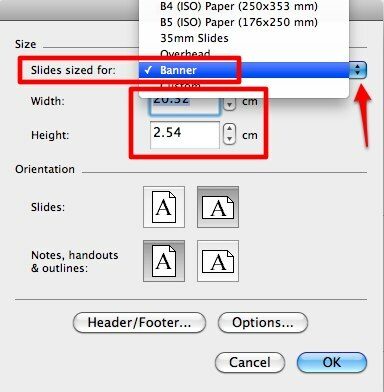
Continuare inserendo l'immagine di sfondo. Clicca il "Inserisci immagine"O utilizzare l'icona"Inserisci - Immagine" menù.
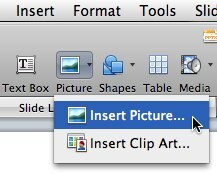
Ridimensiona l'immagine e trascinala nella posizione desiderata.
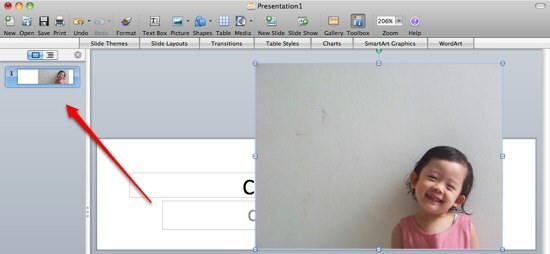
Si noti che anche se l'immagine è più grande della tela, PowerPoint mostrerà solo la parte che rimane all'interno del bordo della tela. Quindi fai sempre riferimento alla miniatura a sinistra.
Invia l'immagine sul retro scegliendo l'azione dal menu contestuale del tasto destro. In caso contrario, il testo verrà posizionato dietro l'immagine.
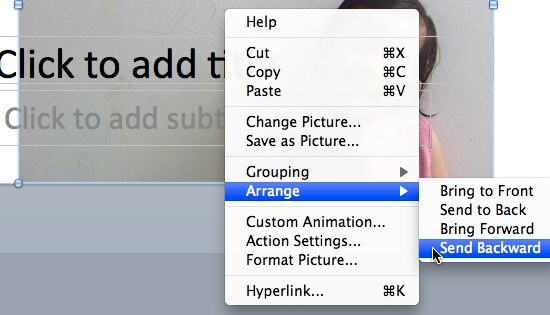
Un altro clic con il tasto destro del mouse, questa volta si trova nello spazio vuoto e scegli "Formatta lo sfondo"Dal menu a comparsa.
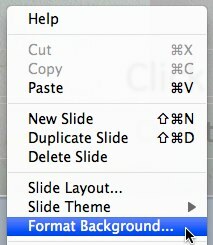
Scegli come riempire lo sfondo. Puoi scegliere il colore solido, il gradiente, l'immagine o la trama.
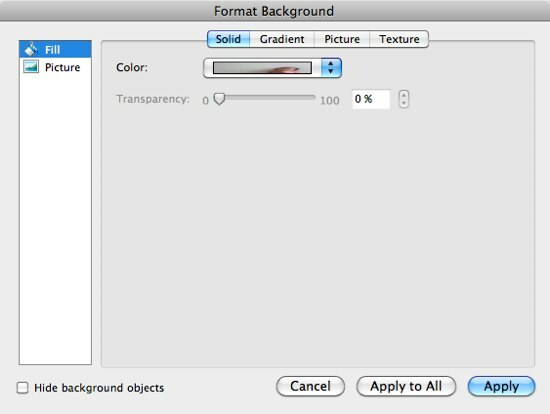
Ora non resta che digitare il titolo e la descrizione della pagina Web, quindi modificare i caratteri (tipo, dimensione e colore), l'allineamento e tutti gli altri accessori per ottenere l'aspetto migliore. Il mio carattere preferito personale è Gill Sans Light con un'ombra discendente.
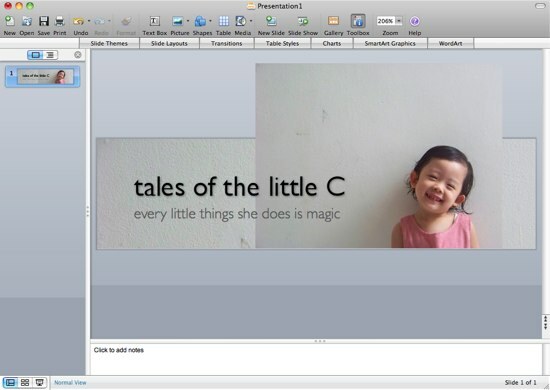
Salvare l'immagine
Ora, tutto ciò che resta per creare l'immagine dell'intestazione è salvare la tela come immagine. Il processo è un gioco da ragazzi: basta andare su "File - Salva come immagine"E selezionare la destinazione di salvataggio.
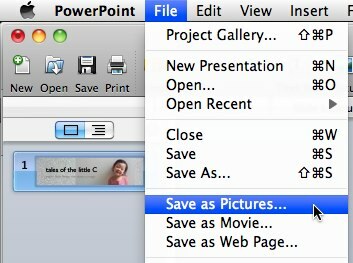
Ma potresti voler regolare la qualità del risultato andando su "Preferenze", clicca il "Salva"E imposta la"Impostazioni di risoluzione avanzate“. La cifra potrebbe essere a "DPI (punti per pollice)"- più grande è il migliore, o in"Pixel"- utilizzando le dimensioni di cui hai bisogno.
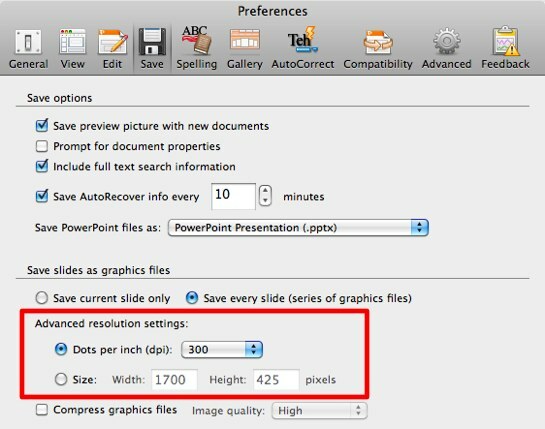
Ed ecco il risultato del nostro piccolo progetto.
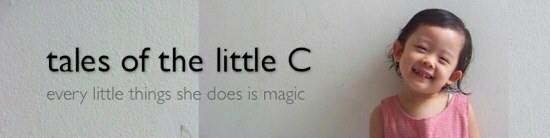
Hai provato a usare PowerPoint oltre a creare una presentazione? Oppure hai un'app di editor non grafica preferita personale per creare grafici rapidi per l'uso quotidiano? Condividi usando il commento qui sotto.
Credito immagine: Aidan Jones
Scrittore indonesiano, autoproclamato musicista e architetto part time; chi vuole rendere un mondo un posto migliore un post alla volta tramite il suo blog SuperSubConscious.